
很多使用美图秀秀的小可爱们不知道软件里照片大小尺寸kb怎么改,其实使用美图秀秀还真是一项有技术考验耐心的活,但是为一张美美的图片,一切都是值得的,今天小编教大家如何操作,具体的教程一起来看看吧。

1、电脑下载美图秀秀软件,进入美图秀秀,点击“人像美容”的功能选项。

2、然后会弹出下图这样的对话框,点击对话框中的“打开一张图片”,然后找到自己要修改的照片,选中照片后点击“打开”。

3、点击页面的“美化图片”这个选项。

4、在页面左边的菜单栏中,选定”修改尺寸”选项。
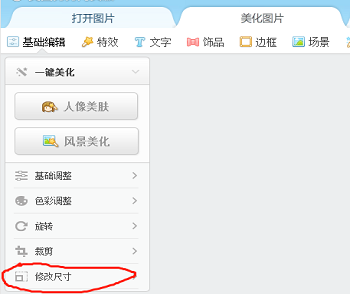
5、点击修改尺寸下面的“锁定宽高比例”前面的选择框,去掉这个选项的选择,再重新输入照片所需尺寸的宽和高的大小,然后点确定。

6、然后再点击页面上的“保存与分享”菜单。
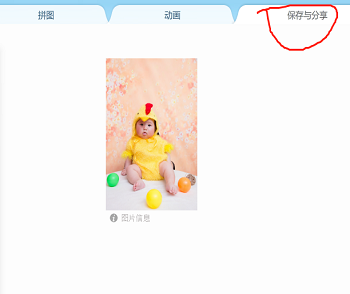
7、保存后会出现如下图的界面,在“调整画质”下面拉动那个调解KB大小的小圆点,以达到调解KB大小的效果,调整到自己需要的KB大小后,点击下面的”保存图片“,来保存修改好的照片
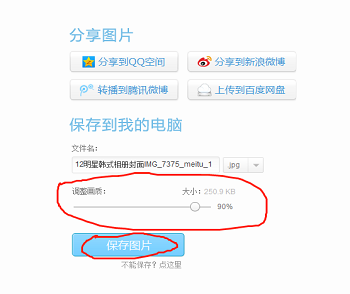
>>>
以上就是系统家园为您带来的修改美图秀秀里照片尺寸kb的方法,希望可以解决掉您的困惑。想了解更多的问题请收藏系统家园哟。欢迎您的查看。

17173手游下载安装2024-17173手游下载官网版v1.11.108最新版

滤镜甜甜相机下载安装2024-滤镜甜甜相机下载官方正版v6.6最新版

至像打印 1.0.3下载安装2024-至像打印 1.0.3下载安卓版v2.1.0最新版

墨客岛手机版下载安装2024-墨客岛手机版下载官方版v4.0.2最新版

5g营业厅下载安装2024-5g营业厅下载官方正版v1.0.8最新版

火听手机客户端下载安装2024-火听手机客户端下载安卓手机版v1.4.5最新版

芒果字幕翻译下载安装2024-芒果字幕翻译下载官网版v1.4.6最新版
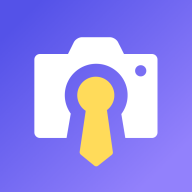
彩映证件照下载安装2024-彩映证件照下载最新版本v1.0.1最新版